みなさんこんにちは。EnglishCentralサポートチームです。
EnglishCentralのウェブサイトデザインが新しくなり、皆さんの英語学習に新たな機能が追加されました。
まずは何が大きく変わったのかを確認しましょう!
1. 毎日の学習目標を立てて、その進捗状況を確認できるようになりました
2. レベルアップに向けてののロードマップと進捗状況が表示されるようになりました
3. MyFeed機能が追加され、次の学習教材の選択が簡単に行えるようになりました
では、実際にどのように学習を進めていくのかをStepごとに見ていきましょう!
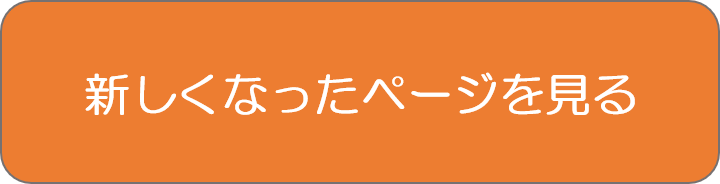
おすすめの学習方法
Step 1. 自分の英語力に合ったレベルを選択しましょう
EnglishCentralでは、7段階のレベルで動画教材を学ぶことができます。
画面右上のアイコンから「レベル」を選択肢て、テストのスコアなどを参考に設定をしてみましょう。
各レベルには、そのレベルで達成したい目標のほか、TOEICやTOEFLの参考スコアも掲載されているので参考にしてみてください。
※一度設定したレベルが合わない場合は、いつでも変更をすることが可能です。
Step 2. 毎日の学習目標を設定しましょう
画面右上の「My English」をクリックします。画面右側に学習状況が表示されるので、グラフの上野「毎日の目標」をクリックして学習目標を選択しましょう。
学習目標は5段階にわかれています。
毎日の継続が大切なので、無理のない範囲で学習目標を決めましょう。
※一度設定した学習目標は、いつでも変更可能です。ポイントの獲得は以下のとおりです。
Step 3. 毎日の目標を達成できているか確認しましょう
毎日の学習状況は、上記の画面で確認できます。
グラフで過去1週間の達成状況も確認することができます。
1週間連続で目標を達成すると、600ポイントを獲得できるので、毎日こつこつとがんばりましょう!
Step 4. 次のレベルへのロードマップと進捗状況を確認しましょう
学習状況のタブを「全体の完了率」に切り替えると、次のレベルに進むまでどれくらいの学習が必要であるのかを確認することができます。
次のレベルに進む目安は、学習で獲得した「ポイント」とマスターした「単語の数」で示されます。
また、現在の自分のレベルをクリックすると、目指すべきゴール(英語を使って何ができるようになるべきか)を確認できるほか、全7レベルの全体図も確認をすることができます。
Step 5. 動画学習だけでなく、目的別単語リストからの学習もスムーズに
英語を話せるようになるための秘訣の1つとして、単語を覚えて聞く、話す、書くなど実際に使えるようにすることが挙げられます。
新しくなったEnglishCentralでは、単語をさまざまなシーンで使えるようにトレーニングを行う「ボキャブラリービルダー」を単語学習の中に組み込み、従来の4択クイズだけでなくディクテーションやスピーキングで単語を学べるようになりました。
具体的な使い方をご説明します
動画で学んだ単語は、単語帳に登録されます。
ページ上部のメニューの「単語」を選び、「単語を見る」というタブをクリックすると単語帳が表示されます。
あらかじめ選ばれているリストは、レベルアップのために必要な単語リスト(Core Vocab Level数というリスト)です。
こちらは、レベルアップに必要な単語を漏れなく学習できるという利点がありますが、動画で学んだ単語を学習するにはリストの切り替えを行い「マイ単語」を選択してください。
「クイズ開始」のボタンを押して学習を行いましょう。
お気に入り登録や、すでに知っている単語を「既知単語」として登録もできます。
クイズでは流れた動画の文章をリスニングして単語の意味を4択で回答する「meaning-recall式」のものと、文章空欄に充てはまる意味の単語を思い出して回答する「form recall式」の2種類の形式で出題されます。「form recall式」のクイズの回答は、タイピングによる穴埋めでも、音声認識によるスピーキングでも行うことができます。
これらをうまく活用して、さまざまなシチュエーションで単語を活用できるようにトレーニングをしてみましょう。
一方で、「TOEIC対策を行いたい」、「留学を目指している」など目的別に学習をされたい方もいらっしゃると思います。
その場合は、タブの「単語クイズ」を選択しましょう。「add list」をクリックすると、それぞれの単語リストが表示されるので追加を行いましょう。
目的別単語リストは「NGSL Vocab(基礎単語)」の上に「Academi Vocab(アカデミック単語」「TOEIC® Vocab(TOEIC®単語)」があり、下図のような構成となっています。
きちんとマスターをすると、各目的に必要な単語の90%以上をカバーできるので取り組んでみましょう。
Step 6. MyFeed機能を学習の道しるべとして活用しましょう
「My English」のページ内に「My Feed」という機能が加わりました。
ここでは、①まだ学習が完了していない動画、②現在設定されているレベルから選ばれたあなたの興味関心と合致するおすすめ動画、③レベルアップのために必要な単語を学ぶことができる「ボキャブビルダー」などを一覧で見ることができます。
この機能をうまく活用して、毎日こつこつと動画で学習をしていき、レベルアップを目指していきましょう。
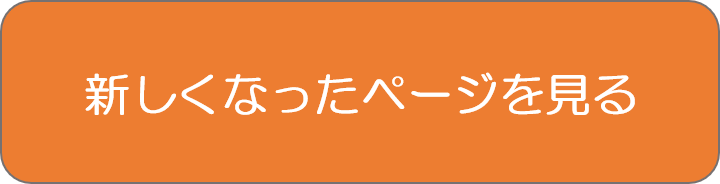
Happy Learning!
EnglishCentral一同
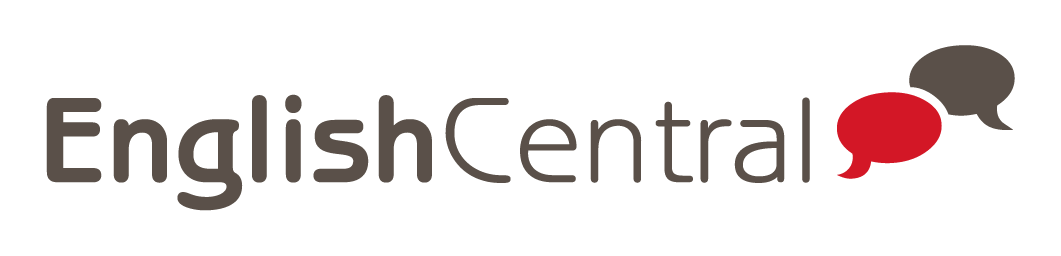











 Hello and Welcome! My name is Gordon Bateson.
Hello and Welcome! My name is Gordon Bateson.
Leave a Reply